Het lijdt geen twijfel dat we veel foto's maken. Of het nu gaat om een speciale camera of een smartphone. We weten echter niet allemaal dat de foto's die we maken veel van onze persoonlijke gegevens bevatten. Elke foto die we vastleggen, bevat informatie over de camera-eenheid (cameramaker, model, F-stop, belichtingstijd, ISO-snelheid, diafragma, flitser enz.), Resolutie van de foto, datum van opname, flitsgegevens, locatie- en GPS-info enz. Welnu, de gegevens die in de foto's zijn opgeslagen, worden EXIF-gegevens (Exchangeable Image File Format) of metagegevens van foto's genoemd. Hoewel EXIF-gegevens handig kunnen zijn om afbeeldingen te sorteren of te filteren, betekent dit ook dat als u een foto online plaatst, veel van uw persoonlijke gegevens ook openbaar zijn. Hoewel verschillende websites zoals Facebook, Twitter, beeldhostingservices zoals Imgur EXIF-gegevens verwijderen wanneer u uploadt, zijn er enkele services zoals Flickr, Dropbox, Google+ en meer die de EXIF-gegevens intact houden.
Dus als u niet wilt dat mensen de locatie weten waar u een foto hebt gemaakt of EXIF-gegevens ophalen, kunt u overwegen om EXIF-gegevens van uw foto's te bewerken of te verwijderen. Nou, dat is wat we zijn om u mee te helpen. U kunt als volgt EXIF-gegevens van foto's op verschillende platforms bewerken of verwijderen:
ramen
Windows bevat een native methode om EXIF-gegevens van foto's te bewerken en te verwijderen. U kunt dit eenvoudig doen rechtsklikken op een foto en naar "EigendommenHier, ga naar het Tabblad "Details" en je zult de EXIF-gegevens vinden. Je kan of enkele details bewerken of verwijder de gegevens door te klikken op "Verwijder eigenschappen en persoonlijke gegevens.
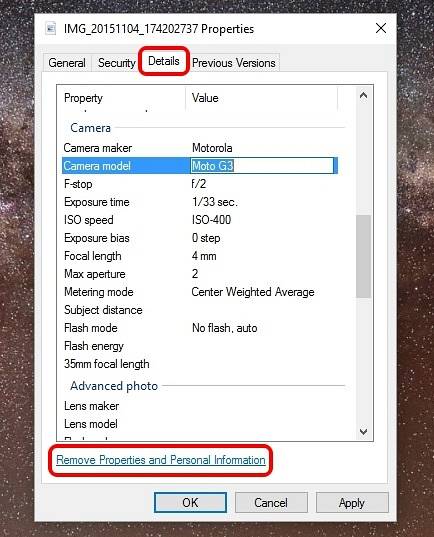
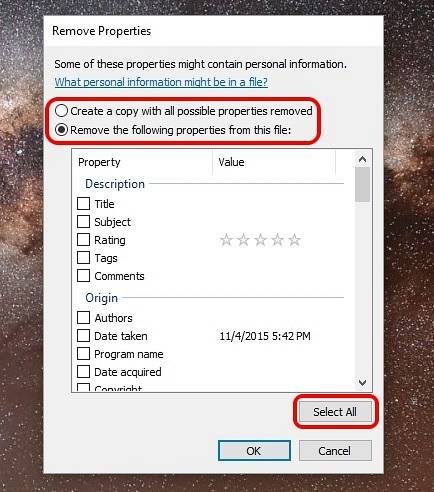
Terwijl het werkt, kunt u niet alle details bewerken of verwijderen. Daarom raden we u aan om software van derden te gebruiken om hetzelfde te doen.
U kunt eenvoudig EXIF-gegevens van foto's verwijderen met BatchPurifier. Nadat je BatchPurifier hebt geïnstalleerd, kun je gewoon open de software, voeg de foto's toe, selecteer het bestandstype, kies of je de EXIF-gegevens bereden foto als een nieuwe wilt opslaan of dat je de originele foto wilt overschrijven en dat is alles, je foto's worden "gezuiverd". Met andere woorden, EXIF-gegevens worden uit de foto's verwijderd. U kunt meerdere bestanden tegelijk toevoegen, vandaar de naam BatchPurifier. We hebben de app getest en het werkt geweldig als je alleen EXIF-gegevens van foto's wilt verwijderen. BatchPurifier werkt alleen voor JPEG-bestanden.
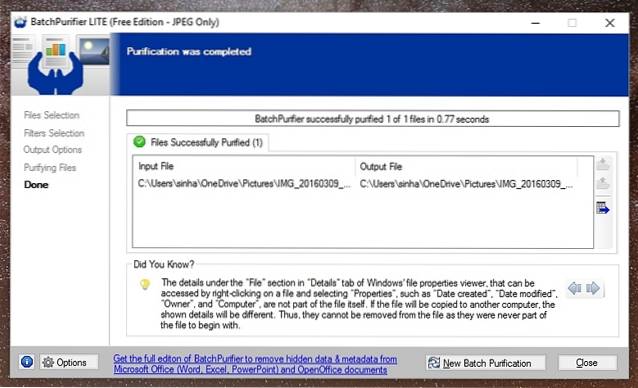
Er is een overvloed aan andere Windows-software die beweert EXIF-gegevens te verwijderen of te bewerken, maar we hebben de meeste geprobeerd en ze werkten niet voor ons. U moet dus vertrouwen op de oorspronkelijke Windows-manier of gewoon JPEG-bestanden verwijderen via BatchPurifier.
Mac
Hoewel u eenvoudig EXIF-gegevens op uw Mac kunt bekijken, moet u op een app van derden vertrouwen om EXIF-gegevens te verwijderen. Naar EXIF-gegevens van een foto bekijken, je kunt gewoon open de foto in de Foto's-app en druk op de info pictogram. U ziet dan de EXIF-gegevens inclusief details rond de camera en de locatie van de afbeelding.
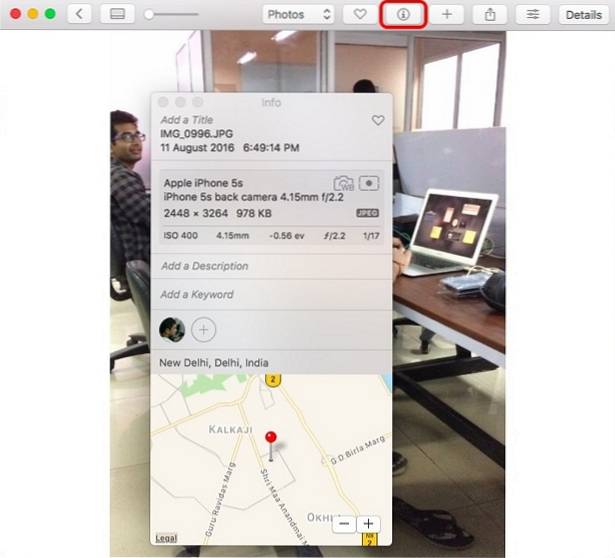
Naar verwijder EXIF-gegevens van de foto's kunt u de software van derden genaamd ImageOptim gebruiken. De app is gemakkelijk te gebruiken en het enige dat u hoeft te doen, is afbeeldingsbestanden naar de app slepen en neerzetten en het zal automatisch de EXIF-gegevens verwijderen en de foto opslaan ter vervanging van de originele foto, zodat u geen problemen ondervindt met dubbele foto's.
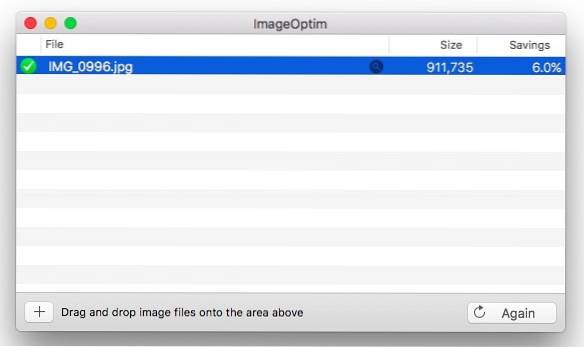
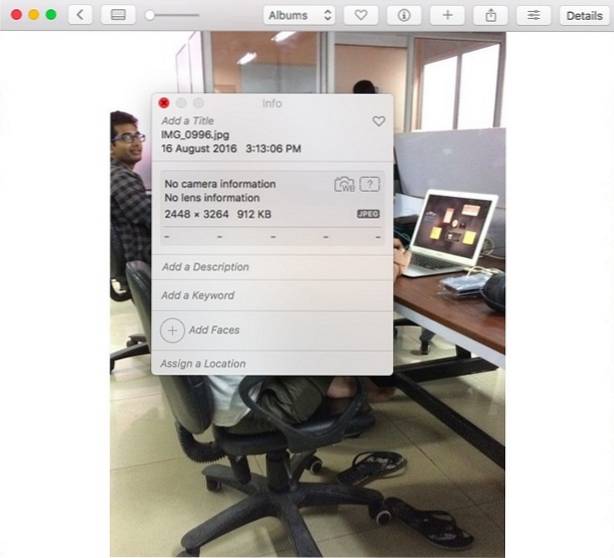
Hoewel ImageOptim EXIF-gegevens verwijdert, kunt u deze niet bewerken. We hebben ook een aantal andere apps geprobeerd die beweren EXIF-gegevens op Mac te bewerken, maar helaas werkte geen van hen echt voor ons.
Android
Als u niet wilt dat uw gps-informatie wordt opgeslagen wanneer u een foto maakt op Android, dan kan dat schakel de geotagging-functie uit. Je kan gaan naar Instellingen in de meeste camera-apps die vooraf zijn geïnstalleerd op Android-smartphones en schakel 'Locatie opslaan' uit.
Of nog beter, u kunt naar Instellingen-> Apps-> Camera-> Toestemmings en schakel 'Locatie' uit.
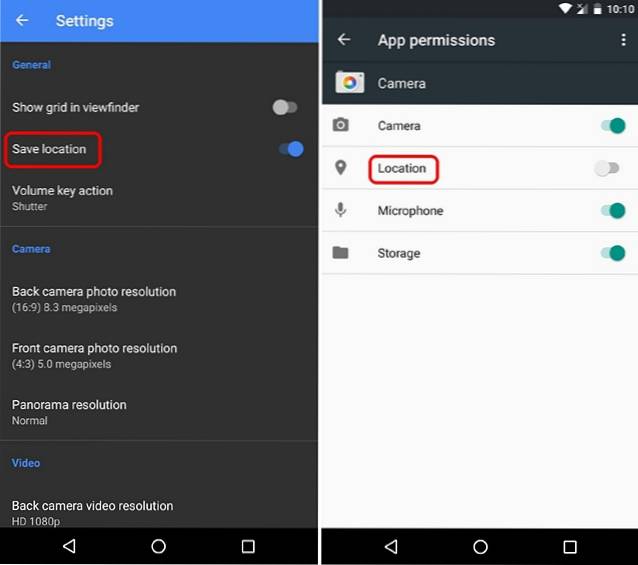
Als u EXIF-gegevens wilt opslaan, maar dat wel wilt verwijder of bewerk het voordat je deelt, kan dat gebruik de Photo Exif Editor-app (Gratis, Pro $ 2,99). Nadat je de app hebt geïnstalleerd, kun je gewoon een foto selecteren en de metadata ervan gemakkelijk bewerken. Hoewel de app ook EXIF-gegevens zou moeten verwijderen, was het een schot in de roos bij onze tests. De app is beschikbaar in een gratis versie, maar als je de advertenties wilt verwijderen en volledige RAW-gegevens wilt zien, kun je de Pro-versie downloaden.
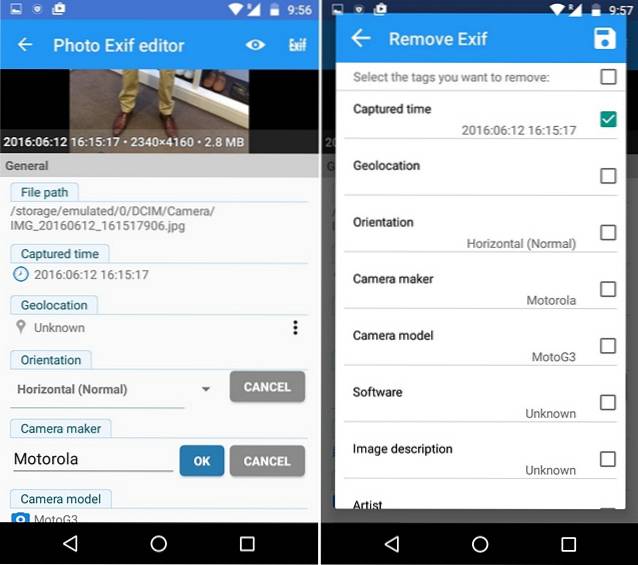
als jij wil gewoon EXIF-gegevens verwijderen van foto's op Android, kunt u de EZ UnEXIF-app gebruiken (gratis, Pro $ 0,99). U kunt gewoon de app installeren, openen, foto's toevoegen vanuit Galerij of de bestandsbrowser en selecteren of u een nieuwe EXIF-vrije kopie van de foto wilt maken of het origineel wilt vervangen en dat is alles. De EXIF-gegevens worden uit de afbeelding verwijderd. Makkelijk toch? De app is beschikbaar in een gratis versie, maar staat vol met advertenties, hoewel het niet de opdringerige paginagrote advertenties zijn. Als u de advertenties wilt verwijderen, moet u de Pro-versie downloaden.
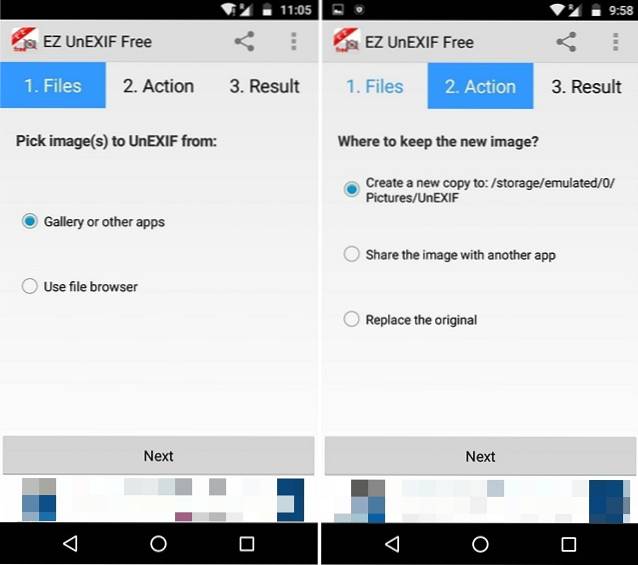
iOS
Net als Android kunt u voorkomen dat de camera-app op uw iPhone of iPad geotags opneemt. Om dat te doen, gaat u gewoon naar iOS-instellingen-> Privacy-> Locatieservices, tik op "Camera'En selecteer'Nooit.
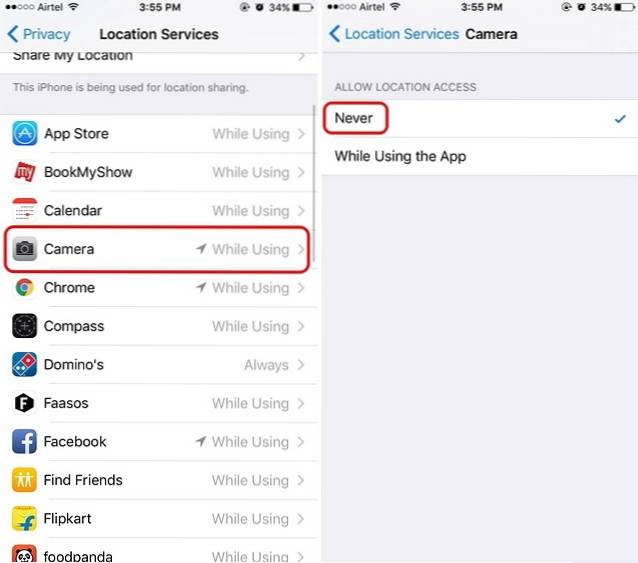
Als u de EXIF-gegevens wilt behouden en deze alleen wilt verwijderen wanneer u een foto deelt, kunt u de Metadata Remover-app (gratis bij in-app-aankoop voor de volledige versie). Met de app kun je verwijder eenvoudig EXIF-gegevens. U kunt gewoon op het tandwielpictogram met instellingen tikken, op de knop "Metadata verwijderen" drukken en de app slaat een dubbele foto op zonder EXIF-gegevens.
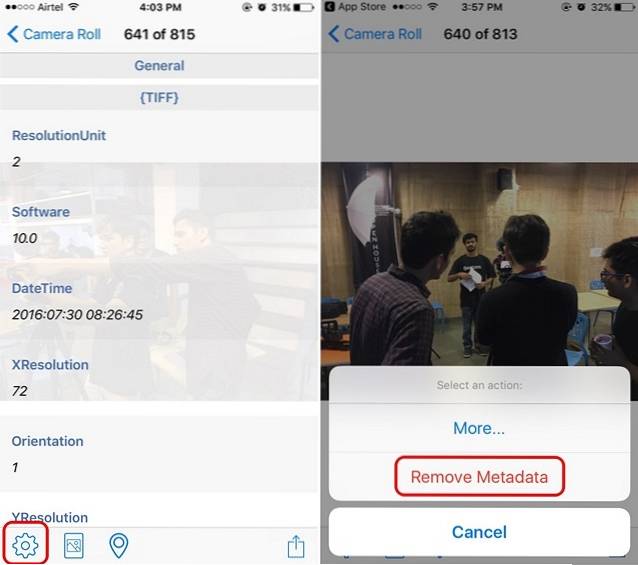
Als je wilt bewerk de EXIF-gegevens van foto's op uw iPhone of iPad, kunt u de volledige versie van de Metadata Remover-app downloaden via een in-app-aankoop of de volledige versie van de Metapho-app ($ 2,99). Met de Metapho-app kun je metadata verwijderen of alle details bewerken, inclusief de datum en locatie.
Bonus:
Als u geen app van derden wilt gebruiken om EXIF-gegevens op een van de platforms te verwijderen, kunt u het beste een screenshot van de afbeelding maken. Omdat schermafbeeldingen geen EXIF-gegevens bevatten, heeft u een afbeelding zonder metagegevens. U kunt zelfs afbeeldingen in verschillende fotobewerkings-apps bewerken om EXIF-gegevens te verwijderen. Simpel maar effectief, toch?
ZIE OOK: Achtergrond uit afbeeldingen verwijderen zonder Photoshop
Plaats uw foto's online zonder uw persoonlijke gegevens bij te voegen
Dit zijn dus de manieren om EXIF-gegevens van foto's op Windows, Mac, Android en iOS te bewerken of te verwijderen. We zijn het erover eens dat de meeste van deze platforms geen uitgebreide apps hebben om metadata te bewerken of te verwijderen, maar we hebben ze allemaal geprobeerd en de juiste apps voor je aangeboden. Dus, probeer ze uit en laat ons uw ervaring weten. Geluid uit in de comments hieronder.
 Gadgetshowto
Gadgetshowto

![Live-presentatie van Microsoft mislukt van Win 98 naar tablet-pc [video's]](https://gadgetshowto.com/storage/img/images/microsofts-live-presentation-fail-from-win-98-to-tablet-pc-[videos].jpg)

